デジタルメモやお絵描きで役に立つSurfaceペンですが、これは「単6電池」で作動します。
そのため、電池残量がある程度減った、もしくはなくなったタイミングで電池を交換する必要があります。
そこで、電池切れを防ぐために定期的な残量チェックをしておくと良いのですが、「そもそも残量ってどこで見れんの?」という壁にぶち当たったので、同じ疑問を抱いた方が迷わぬよう確認手順を書いておきます。
目次
電池残量確認の手順
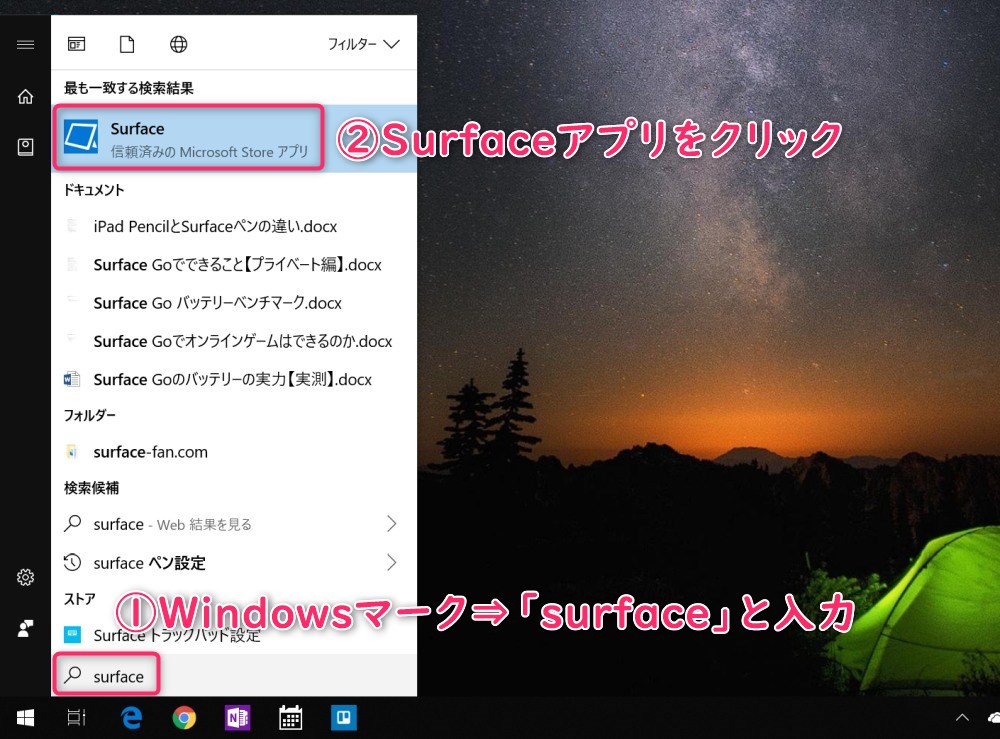
▲「スタートボタン(もしくはWindowsキー)」を押したのち、「surface」と入力。
すると「Surface」アプリが表示されるので、これを起動。
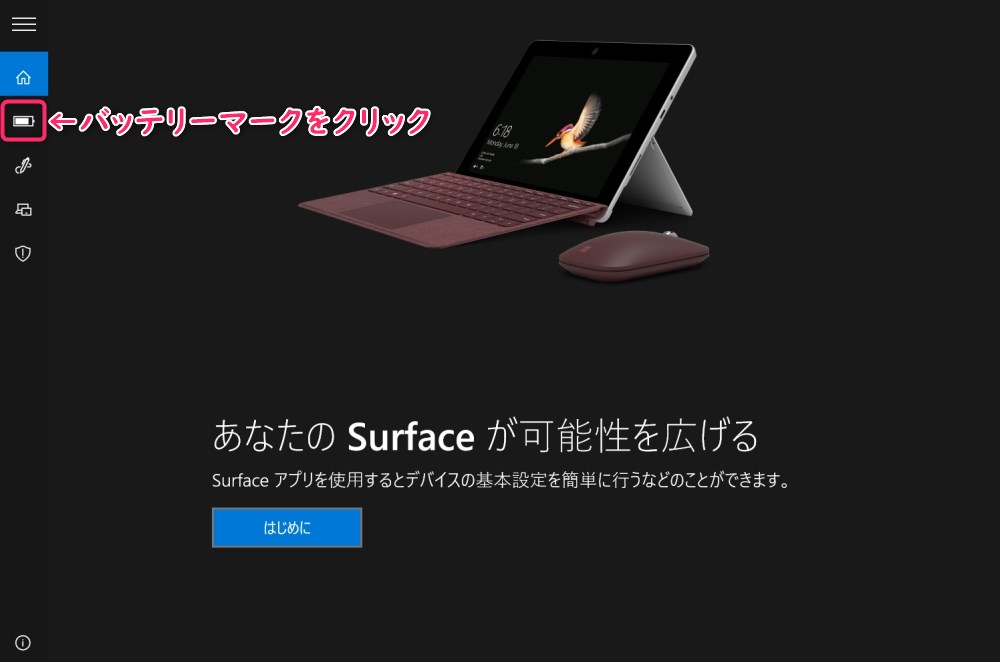
▲Surfaceアプリが立ち上がったら、左のバーからバッテリーマークをクリック。
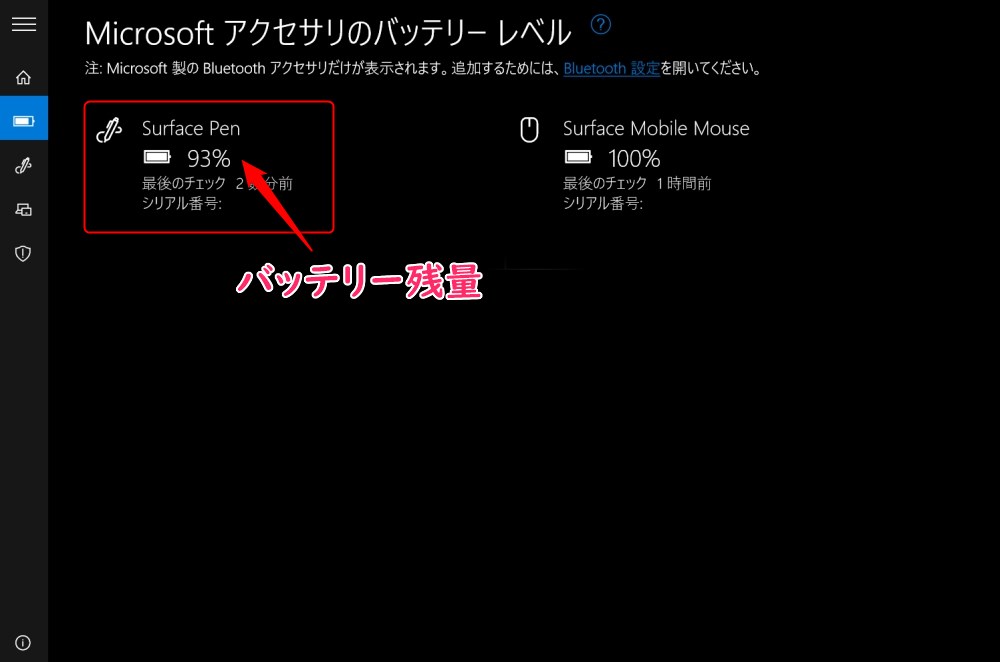
▲Surfaceペンの電池残量(ここでは93%)が表示されます。
この画面では、Microsoft製のBluetooth製品の電池残量が確認できるようになっているので、Surfaceモバイルマウスの残量も表示されています。
おわりに
私がSurfaceペンを購入してから1ヶ月ほど経ったのですが、約10%ほど減っていました。
ざっくり「1ヶ月=約10%消費」と考えても、残り9か月も持つと思えば十分な省電力っぷりだと言えるのではないでしょうか。(Windowsを起動している間はずっとBluetooth通信しているだろうに・・・)
当初、「単6電池」という日本の規格ではない謎の電池にガッカリしましたが、これだけ持つのであれば多少のことは目をつむりましょう。
ここに書いたことはあくまでも目安で、使用状況によっても違ってくると思いますので、たまには電池残量をチェックしておくと良いかと思います。





コメント